文章目錄
- DHCP服務搭建
- 相關配置細節前提
- 安裝DHCP服務
DHCP服務搭建
相關配置細節前提
系統:Windows Server 2003
IP網段:10.0.0.0/24
三臺機子:
普通PC機
DHCP服務器
路由器(兩塊網卡,連接內外網)
//注:這里就不寫路由器的相關配置了,重點講解dhcp服務配置
你使用的網卡不要使用DHCP分配IP
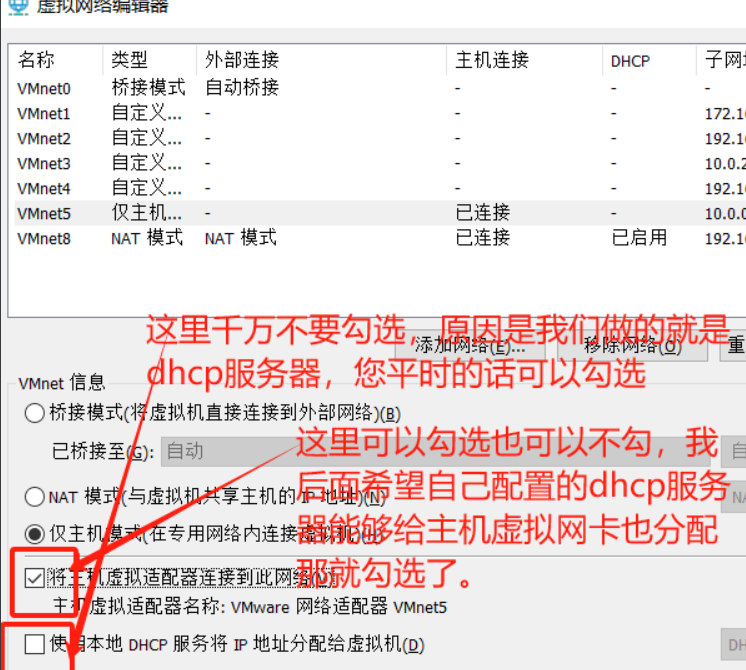
普通PC機開啟DHCP自動獲取

普通PC機ipconfig查看網卡IP信息,由于沒dhcp服務分配,所以這里肯定不是一個正常的IP地址
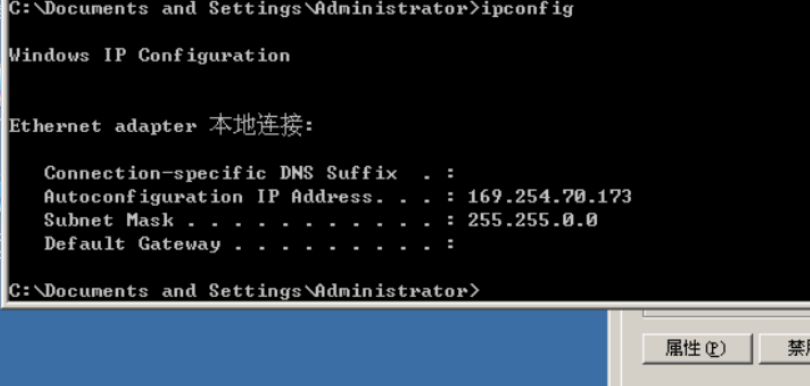
這由于我勾選了主機的虛擬網卡也連上來,所以我們可以也查看一下當前主機對應的虛擬網卡信息。
同樣也是沒有分配到一個正常的IP地址,就是我們要等待我們配置的dhcp服務器來分配一個IP地址給我們。
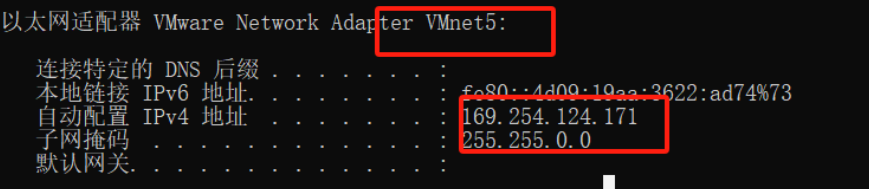
安裝DHCP服務
在dhcp服務器上面安裝dhcp服務

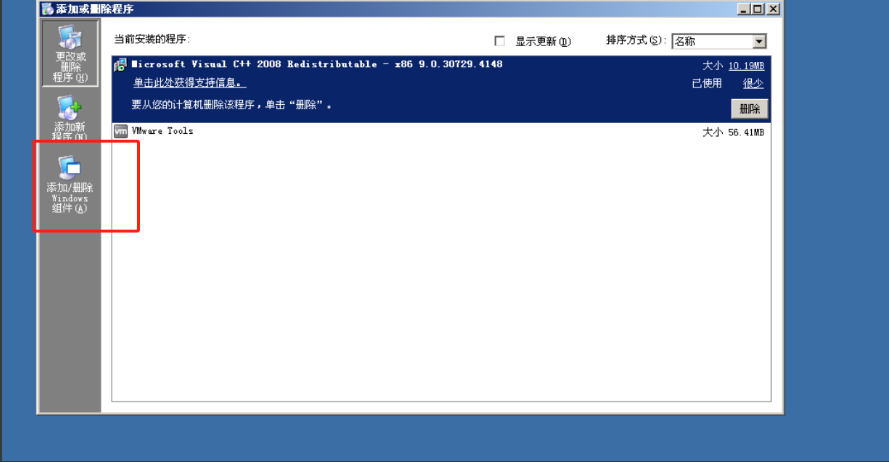


接著確定->下一步。即可(安裝服務之前要確保你的ISO鏡像是連接著的)

打開已安裝的dhcp服務
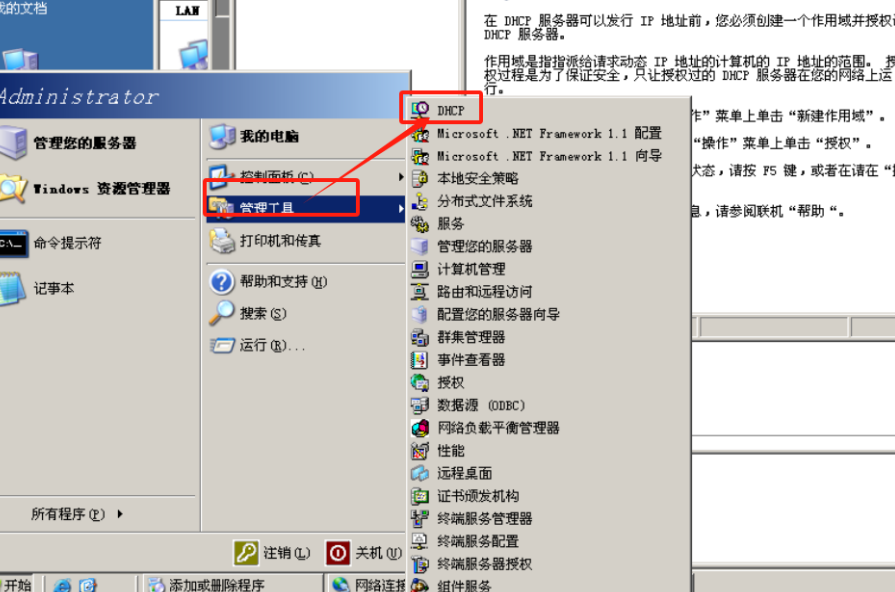
右鍵新建作用域

下一步后,作用域名可以隨便起

然后下一步就設置dhcp能夠分配的IP地址

我這里分配的是10.0.0.50~80IP地址池
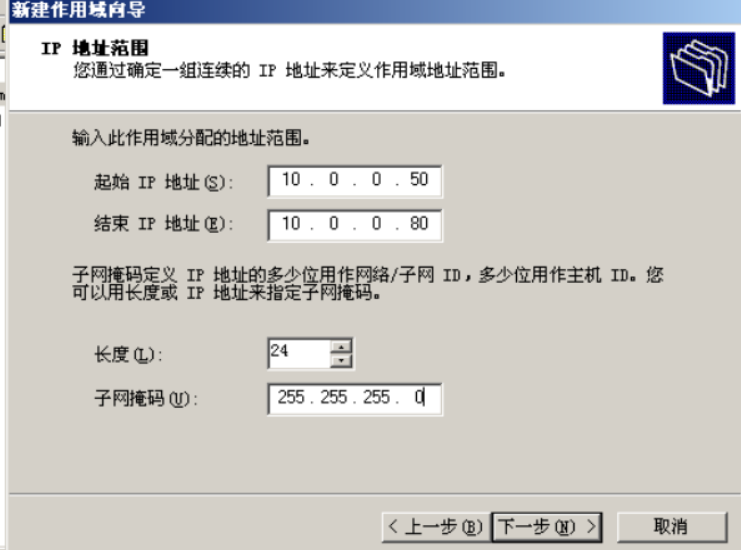
這個就是用來排除IP地址的,比如你自己設置了路由器IP或者dnsIP或者其他web服務IP為了防止沖突就配置一下排除IP,要排除單個地址的話起始地址和結束地址填同一個就行。我這里就不排除了,可以直接下一步

下一步
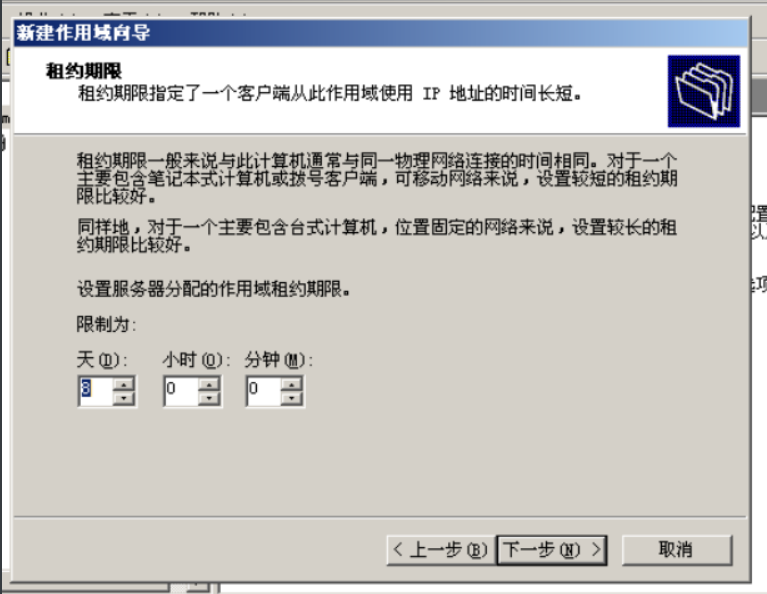
先不要配置,分配配置會更加清晰。

完成后,右鍵激活新建的作用域

配置這個路由器IP地址,這個路由地址是內網網關的意思,一般來說不配置這個的話其他主機獲取到的IP就沒有幫你設置網關,比如先看一下我們之前的那個主機是否已經分配到IP了
如下圖:正好是我們給的IP地址池范圍內,但是沒有網關。

由于我把主機也連進來了,ipconfig查看一下主機地址,也有了,同樣只是沒有網關。

現在右鍵服務器選項,選擇配置選項
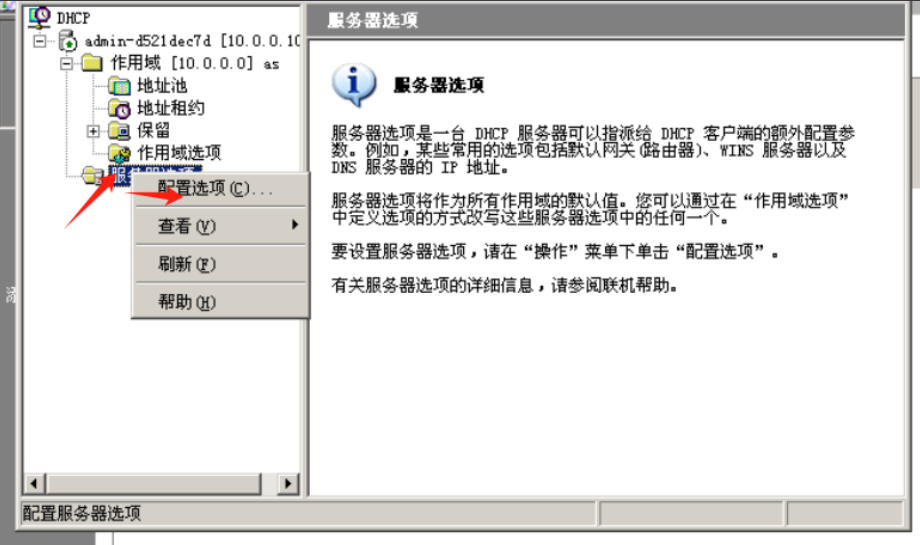
進入到路由器勾選 ,然后填寫路由器地址,也就是網關
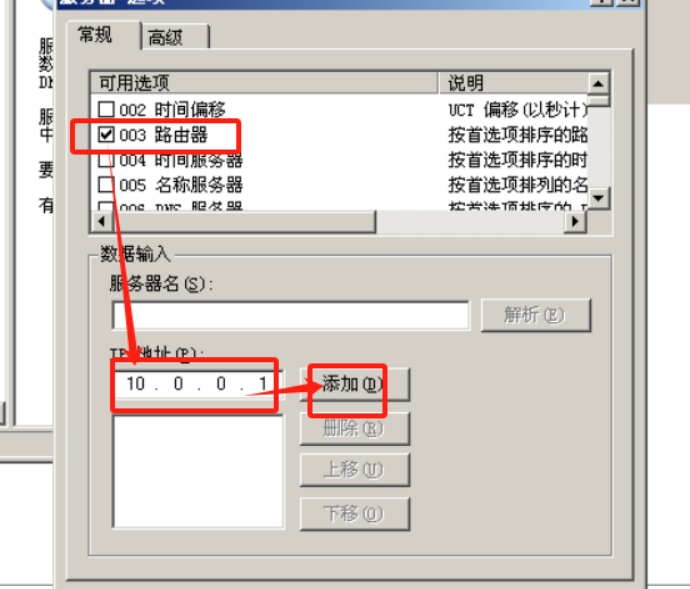
添加進去
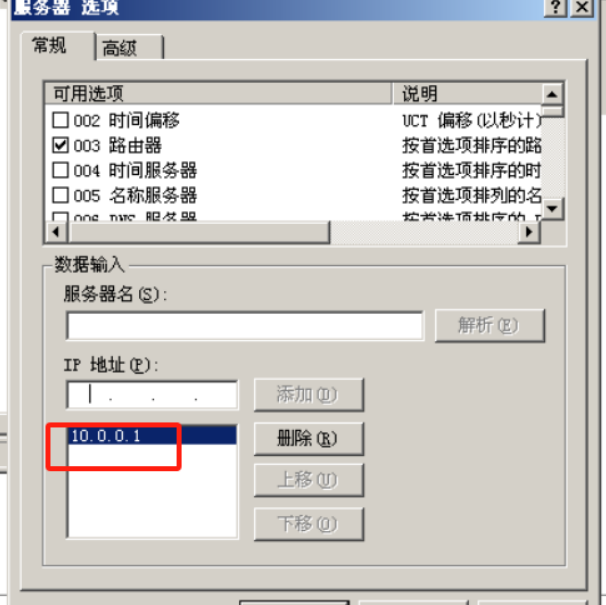
確定后再ipconfig /renew 重新獲取一下IP,查看一下PC機是否有了網關,很顯然和上面的IP獲取對比我們的網關就也設置過來了。
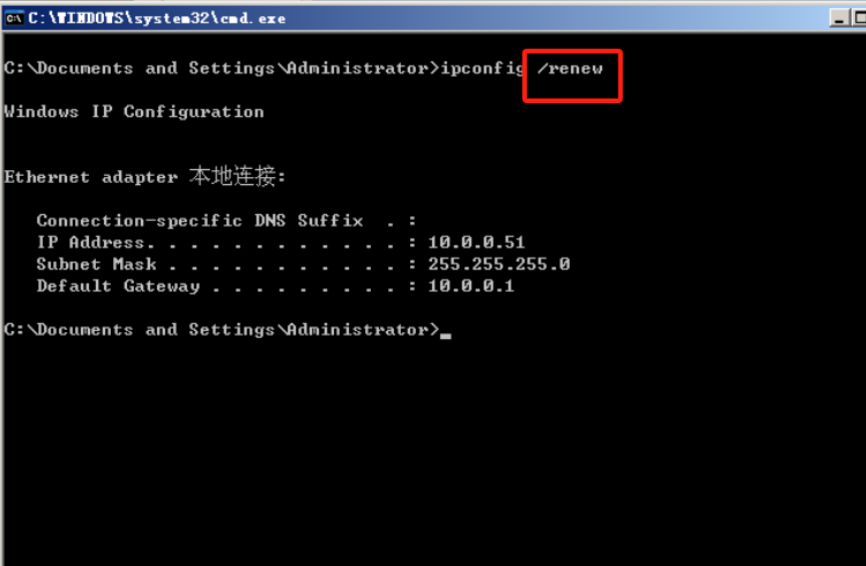
里面還有dns服務器設置等等,所以按照你自己的網絡環境搭配使用即可。
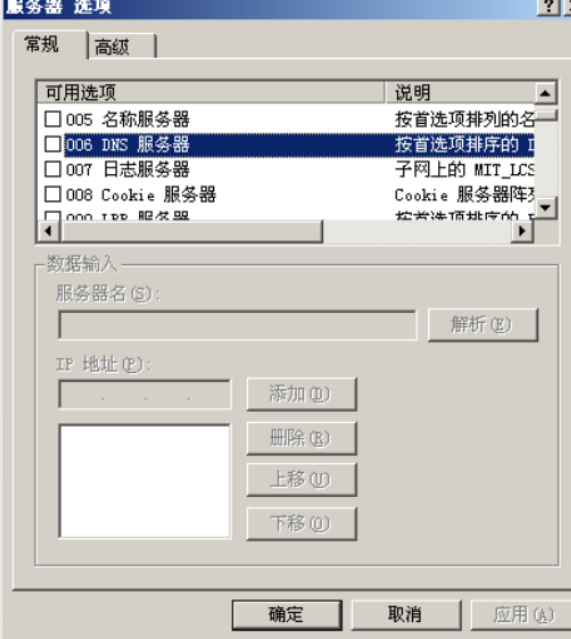
至此完成配置。

資源分包,抖音云CDN)
時序預測)













)

![[Algorithm][動態規劃][路徑問題][下降路徑最小和][最小路徑和][地下城游戲]詳細講解](http://pic.xiahunao.cn/[Algorithm][動態規劃][路徑問題][下降路徑最小和][最小路徑和][地下城游戲]詳細講解)
